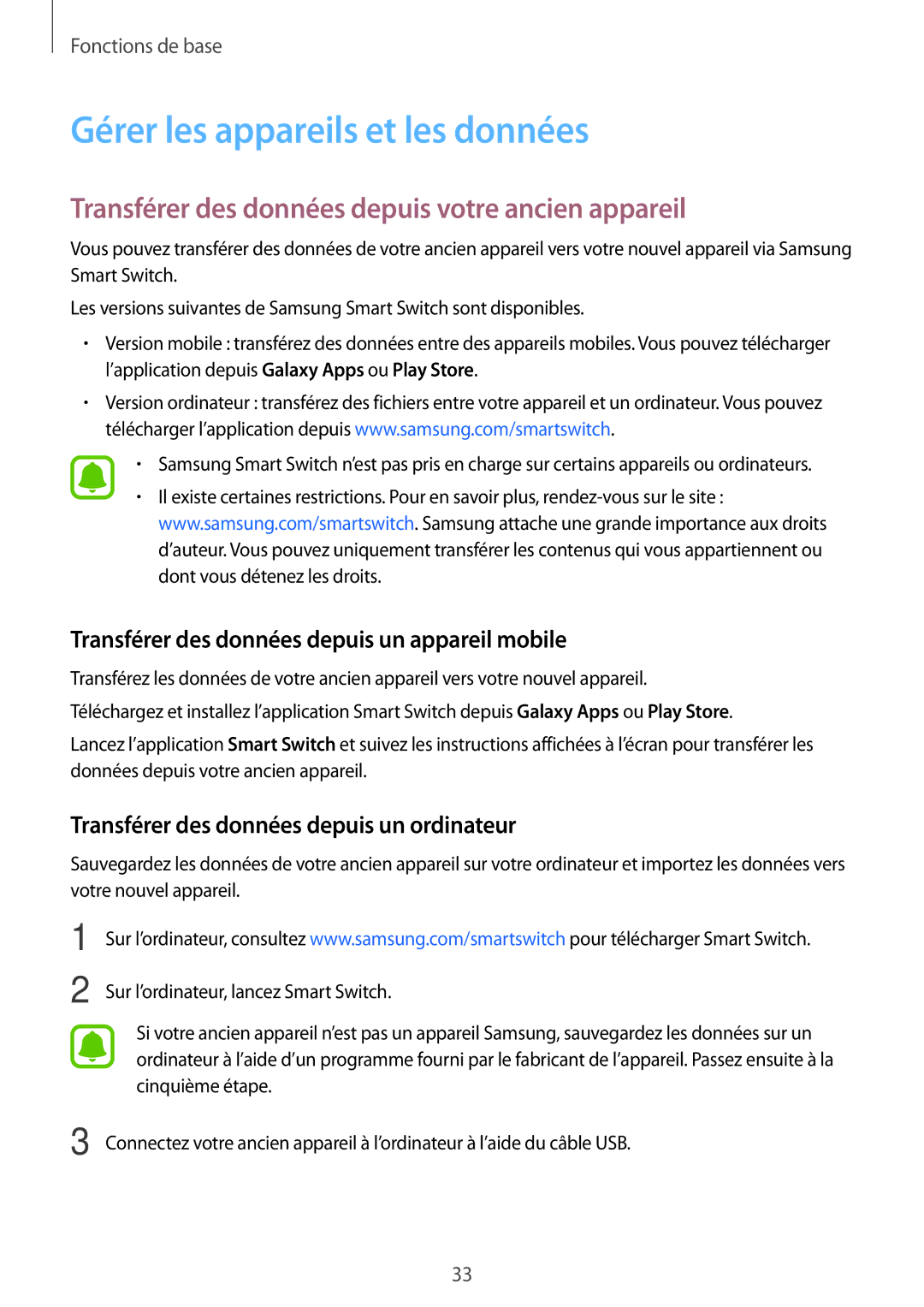Fonctions de base
Gérer les appareils et les données
Transférer des données depuis votre ancien appareil
Vous pouvez transférer des données de votre ancien appareil vers votre nouvel appareil via Samsung Smart Switch.
Les versions suivantes de Samsung Smart Switch sont disponibles.
•Version mobile : transférez des données entre des appareils mobiles. Vous pouvez télécharger l’application depuis Galaxy Apps ou Play Store.
•Version ordinateur : transférez des fichiers entre votre appareil et un ordinateur. Vous pouvez télécharger l’application depuis www.samsung.com/smartswitch.
•Samsung Smart Switch n’est pas pris en charge sur certains appareils ou ordinateurs.
•Il existe certaines restrictions. Pour en savoir plus,
Transférer des données depuis un appareil mobile
Transférez les données de votre ancien appareil vers votre nouvel appareil. Téléchargez et installez l’application Smart Switch depuis Galaxy Apps ou Play Store.
Lancez l’application Smart Switch et suivez les instructions affichées à l’écran pour transférer les données depuis votre ancien appareil.
Transférer des données depuis un ordinateur
Sauvegardez les données de votre ancien appareil sur votre ordinateur et importez les données vers votre nouvel appareil.
1
2
Sur l’ordinateur, consultez www.samsung.com/smartswitch pour télécharger Smart Switch.
Sur l’ordinateur, lancez Smart Switch.
Si votre ancien appareil n’est pas un appareil Samsung, sauvegardez les données sur un ordinateur à l’aide d’un programme fourni par le fabricant de l’appareil. Passez ensuite à la cinquième étape.
3 Connectez votre ancien appareil à l’ordinateur à l’aide du câble USB.
33